Ако је ваш задати прегледач Гоогле Цхроме, знали бисте да је, осим његових сјајних карактеристика, склон и случајним грешкама. Грешке су праћене порукама које стварају више забуне. Једна таква грешка Гоогле Цхроме-а је ЕРР_ЦОННЕЦТИОН_ЦЛОСЕД, што значи да је веза са веб локацијом коју сте покушали да отворите затворена. Укратко, нисте у могућности да приступите жељеној веб локацији. То може да збуни јер не нуди објашњење како да решите проблем. Међутим, на срећу, грешка ЕРР_ЦОННЕЦТИОН_ЦЛОСЕД у Гоогле Цхроме-у може да се поправи. Да видимо како.
1. метод: Исперите ДНС и ресетујте мрежне поставке (помоћу командне линије)
Корак 1: Десни клик на Почетак и изаберите Трцати. Ово ће отворити Покрени команду прозор.

Корак 2: У поље за претрагу откуцајте цмд и притисните тастер Цтрл + Схифт + Ентер пречицу на тастатури за покретање Командна линија са администраторским правима.

Корак 3: У Командна линија (админ), покрените доле наведене команде једну по једну и притисните Ентер после сваке наредбе:
ипцонфиг / релеасе. ипцонфиг / алл. ипцонфиг / флусхднс. ипцонфиг / обнови. нетсх инт ип сет днс. нетсх винсоцк ресетовање
Када завршите, изађите из командне линије и поново покрените рачунар. Сада можете да отворите Цхроме и нормално прегледавате своје омиљене веб локације.
2. метод: Ресетујте Виндовс Винсоцк протокол
Корак 1: притисните Вин + Р. тастере заједно на тастатури да бисте отворили Покрени команду прозор.
Корак 2: У Покрени команду поље за претрагу, напиши цмд а затим притисните Цтрл + Схифт + Ентер тастери заједно за отварање Командна линија у повишеном режиму.

Корак 3: У Командна линија (админ), извршите доњу наредбу:
нетсх винсоцк ресет каталог
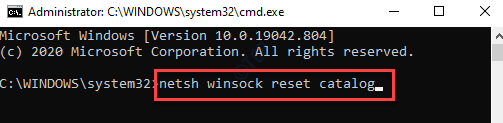
Сада поново покрените рачунар и покрените Цхроме. Сада бисте могли да прегледате веб локације без грешке.
3. метод: Искључите проки сервер и ВПН везе
Корак 1: Десни клик на Почетак мени и изаберите Трцати.

Корак 2: У Покрени команду прозор који се отвори откуцајте инетцпл.цпл у пољу за претрагу и притисните Ентер отворити Интернет својства прозор.

Корак 3: У Интернет својства у прозору изаберите Везе и испод Подешавања модемске везе и виртуелне приватне мреже изаберите одељак ВПН и кликните на Уклоните дугме са десне стране.
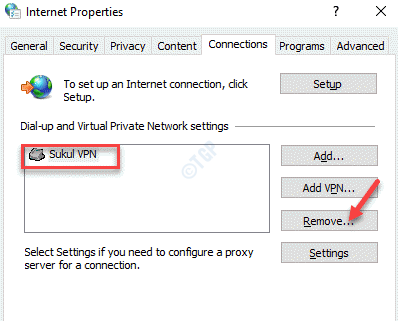
Корак 4: Сада кликните на ЛАН поставке дугме на дну екрана.
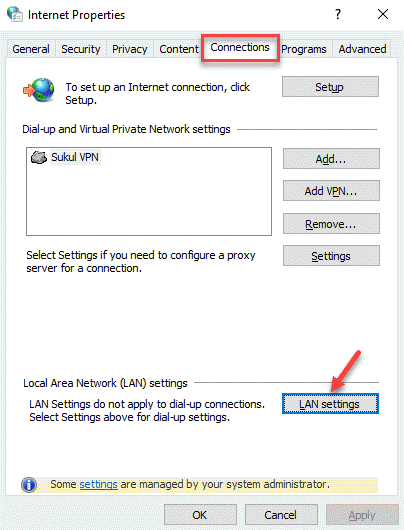
Корак 5: У ЛАН поставке прозор, уклоните ознаку из поља поред Користите прокси сервер за ЛАН и изаберите Аутоматски откриј поставке опција изнад.
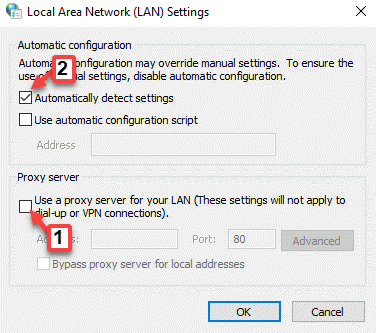
Ово ће уклонити ВПН и онемогућити конфигурисани прокси. Када завршите, покрените Цхроме и сада бисте могли да прегледате веб без суочавања са грешком ЕРР_ЦОННЕЦТИОН_ЦЛОСЕД.
4. метод: Ручно промените ДНС сервер
Корак 1: притисните Вин + Кс тастере на тастатури и изаберите Трцати за покретање Покрени команду кутија.

Корак 2: У поље за претрагу откуцајте нцпа.цпл и притисните У реду отворити Мрежне везе прозор.
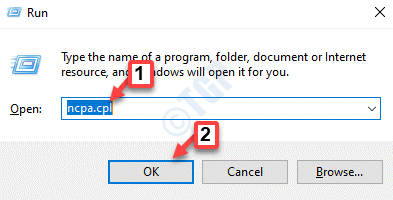
Корак 3: У Мрежне везе прозор, кликните десним тастером миша на активну ВиФи мрежу и изаберите Својства.
Имајте на уму да ако користите етхернет везу, кликните десним тастером миша на Етхернет адаптер.
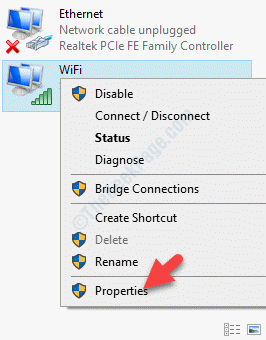
Корак 4: У ВиФи својства прозор, идите на Ова веза користи следеће ставке одељак. Овде одаберите Интернет протокол верзија 4 (ТЦП / ИПв4) и кликните на Својства.

Корак 5: Затим изаберите Користи следеће адресе ДНС сервера и унесите доле наведене адресе ДНС сервера:
Преферирани ДНС сервер: 8.8.8.8 Алтернативни ДНС сервер: 8.8.4.4
Притисните У реду да изађете из прозора.
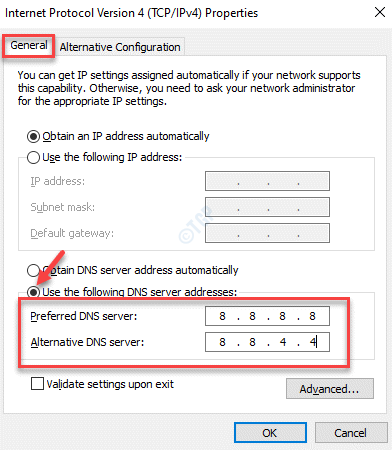
Сада, када сте променили Гоогле ДНС адресе, отворите Хром и проверите да ли је грешка нестала.
5. метод: Ресетујте Цхроме поставке на подразумеване
Корак 1: Отвори Гоогле Цхроме и дођите до три тачке на горњој десној страни прегледача.
Кликните на њега и изаберите Подешавања.

Корак 2: У Подешавања прозор, померите се надоле и изаберите Напредно.
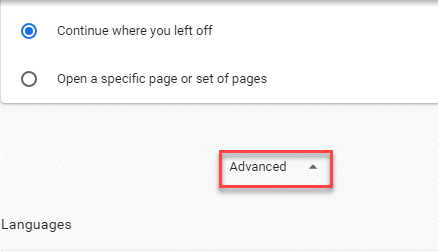
Корак 3: Сада се померите даље и испод Ресетујте и очистите кликните на Врати поставке на првобитне подразумеване вредности.
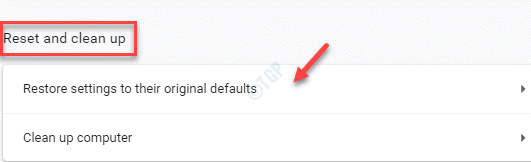
Корак 4: У Ресетуј подешавањепритисните дугме Ресетујте поставке дугме испод да бисте потврдили радњу.
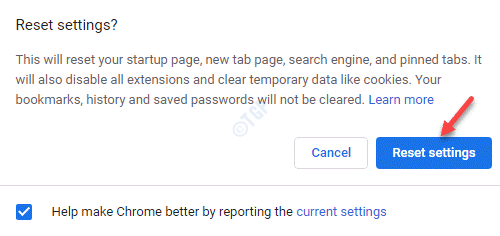
Сада поново покрените Цхроме и проверите да ли можете да прегледате веб локације без наилажења на грешку.
Можете и да обришете Цхроме-ову кеш меморију и колачиће, ажурирате Цхроме на најновију верзију или уклоните додатке за Цхроме да бисте проверили да ли раде. Ако ништа не функционише, последња опција би била деинсталација Цхроме-а и поновно инсталирање. Ово би требало да вам помогне да се решите грешке.


